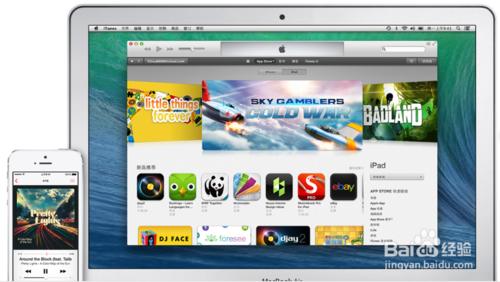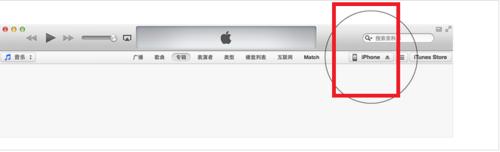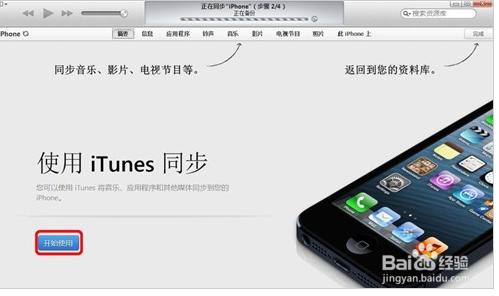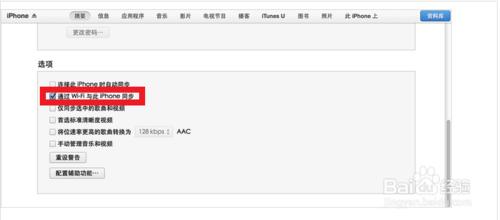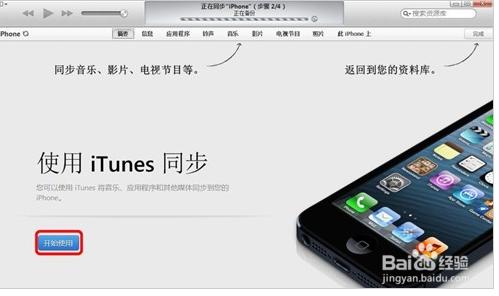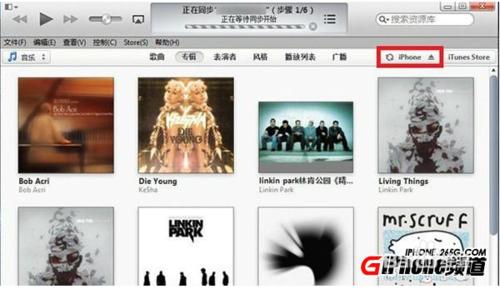全新 iTunes 已經完全重新設計,更輕鬆地瀏覽與管理你的音樂、視訊及更多內容。新增至你的收藏,隨時隨地播放。iTunes 帶來一種極其簡便的方式,讓你管理與盡享已有的音樂、app、podcast、家庭影片和電子書等內容,你還可以瀏覽想要新增的內容。想將你 Mac 或 PC 中的音樂和家庭影片匯入 iPhone、iPod 或 iPad?iTunes 能幫你搞定。那照片、通訊錄和日曆呢iTunes 也能傳輸。iTunes 能輕鬆地將媒體內容從電腦同步到你的裝置,反之亦然。只需連線好裝置iTunes 就會將你的媒體內容同步至你的 iTunes 資料庫。下面簡單介紹如何使用 USB 或 Wi-Fi 將 iOS 裝置上的資料與電腦上的 iTunes 同步。
方法/步驟
開啟 iTunes。
利用隨附的 USB 線纜將 iOS 裝置連線到電腦。
點按右上角的“裝置”按鈕。(如果在 iTunes Store 中檢視,請先點按“資料庫”按鈕。)如果看不到您的裝置,可能需要隱藏邊欄。選取“顯示”>“隱藏邊欄”.
如果資料庫中沒有對應的內容,則部分標籤可能不會顯示。例如,如果資料庫中沒有任何 Podcast,則“Podcast”標籤將不會顯示。
點按螢幕右下角的“應用”進行同步.
使用 Wi-Fi 同步,在“摘要”標籤中,選擇“通過 Wi-Fi 與此 [裝置] 同步”。
當電腦和 iOS 裝置位於同一網路中時,iOS 裝置會出現在 iTunes 中,您可以進行同步。當滿足以下條件時,iOS 裝置將會自動同步,當 iOS 裝置顯示在 iTunes 的左列中時,您可以選擇內容標籤並配置同步選項.
點按“應用”或“同步”即可同步該 iOS 裝置。